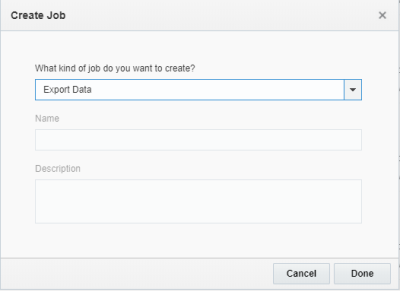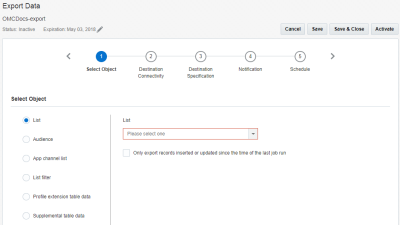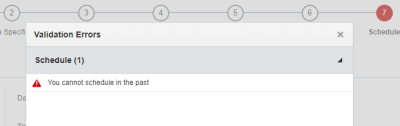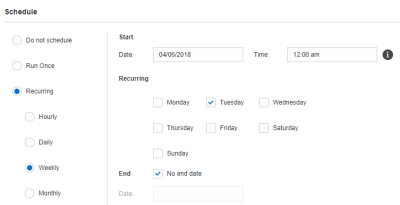Exportación de datos
Importante: este tema es para los usuarios de la última versión de Connect. Si su cuenta sigue usando Connect clásico, descargue la Guía del usuario de Connect clásico.
Obtenga más información con este vídeo.
Con Connect, puede exportar los siguientes tipos de orígenes de datos desde Oracle Responsys:
- Lista
- Público
- Lista de canales de aplicación
- Filtro de lista
- Datos de tabla de extensiones de perfil
- Datos de tabla suplementaria
Para crear un trabajo de exportación de datos:
- Haga clic en
 Datos en la barra de navegación lateral y seleccione Connect.
Datos en la barra de navegación lateral y seleccione Connect. - Haga clic en Crear trabajo en la página Gestión de Connect.
- Seleccione Exportar datos de la lista desplegable y proporcione un nombre y una descripción del trabajo de exportación.
Un nombre de trabajo no pueden tener una longitud superior a los 100 caracteres y solo puede incluir los siguientes caracteres: A-Z a-z 0-9 espacio ! - = @ _ [ ] { }
- Haga clic en Listo.
Se abre el asistente de exportación de Connect. Puede completar los pasos en cualquier orden y guardar los cambios y continuar más adelante.
- Complete los siguientes pasos:
- Después de configurar todos los pasos, haga clic en Activar para activar el trabajo.
Importante: para poder guardar o activar el trabajo, debe establecer una fecha de caducidad o configurar el trabajo para que no caduque nunca. Para establecer una fecha de caducidad, haga clic en Editar
 junto a Caducidad. Cuando el trabajo caduca, se elimina y no se puede recuperar. Obtenga más información sobre la gestión de la fecha de caducidad.
junto a Caducidad. Cuando el trabajo caduca, se elimina y no se puede recuperar. Obtenga más información sobre la gestión de la fecha de caducidad.
Cuando haya terminado:
- Cuando haya guardado el trabajo, puede utilizar la página de gestión de Connect para gestionarla. Obtenga más información sobre la gestión de trabajos.
- Cuando haya guardado el trabajo, Connect puede devolver errores. Haga clic en Mostrar errores para revisar los errores y acceder rápidamente a la página que se necesita corregir. Debe resolver todos los errores antes de activar el trabajo.
Paso 1: Selección de objeto
En este paso, puede seleccionar los objetos que va a exportar. Puede exportar cualquiera de los siguientes elementos:
- Listas
- Públicos
- Listas de canales de aplicación
- Filtros de lista o filtros de lista de canales de aplicación
- Datos de tabla de extensiones de perfil
- Datos de tabla suplementaria
Para seleccionar el objeto que va a exportar:
- En el paso Seleccionar objeto, seleccione el tipo de objeto que desea exportar.
- Seleccione el objeto que desea exportar de la lista.
- Para listas de perfil: seleccione Lista si se le solicita o si desea utilizar otra lista diferente de la que se muestra.
- Para los públicos, las listas de canales de aplicación y las tablas de extensiones de perfil: seleccione la lista a la que se refiere el origen de datos antes de seleccionar el origen de datos.
- Para filtros de lista, seleccione Lista y Filtro.
- Para los filtros de lista de canales de aplicación, seleccione el objeto de filtro de lista. A continuación, elija Lista y Usar lista de canales de aplicación. Por último, elija Filtro.
- De forma opcional, para listas y tablas, puede restringir los registros a aquellos modificados desde la última ejecución del trabajo, según el registro de hora de esta. Para ello, seleccione Exportar solo los registros insertados o actualizados desde la última vez que se ejecutó un trabajo.
Paso 2: Conectividad de destino
En este paso, especifique dónde desea enviar el archivo de exportación. Puede realizar la exportación al servidor de archivos de Responsys o a un servidor de protocolo de transferencia de archivos SSH (SFTP). Puede enviar el archivo de exportación hasta a 3 ubicaciones
Utilice las siguientes indicaciones para ayudarle a completar este paso:
- Servidor de archivos de Responsys
Por defecto, Connect importa los datos a través del servidor de archivo de cuenta SCP (protocolo de copia segura) de Responsys. Esta cuenta incluye tres directorios para cargar, descargar y archivar. Puede seleccionar el directorio en el que colocar los archivos.
IMPORTANTE: si aún no se ha establecido, el soporte de Oracle Responsys y su propio equipo de TI deberán colaborar para generar un par de claves pública/privada SSH-2. Esto le garantiza un acceso seguro a su cuenta SCP a través de un cliente SSH/SCP. También puede crear directorios propios con un cliente SSH (shell seguro).
- Servidor externo por SFTP
Si selecciona esta opción, indique la siguiente información:
- Nombre del host: seleccione el nombre del host de la lista desplegable.
- Ruta de directorio: introduzca el nombre de la ruta del directorio asociado.
- Nombre de usuario: introduzca el nombre de usuario para acceder a la conexión SFTP.
- Autenticación: según la forma en la que esté configurado el servidor, seleccione Contraseña o Clave.
Si este es el primer trabajo en el que utiliza la autorización de claves, haga clic en Acceder a información de clave o generarla e introduzca la dirección de correo electrónico para recibir la clave pública y las instrucciones para agregar la clave a su cuenta SFTP. Después de instalar la clave pública, haga clic en Probar conexión para confirmar que la configuración de SFTP es válida.
Sugerencia: para obtener más información sobre la autenticación de claves, consulte Selección, importación o generación de claves públicas.
Paso 3: Especificación de destino
En este paso, especifique la configuración para el archivo de destino.
- Archivo para crear: nombre completo y extensión del archivo que se va a crear. Puede agregar la fecha de creación del archivo como prefijo y/o sufijo. Para ello, seleccione un formato de fecha en la lista de prefijos o sufijos.
Cuando se crea el archivo, el jobID y executionID se agregan de modo automático como un prefijo al nombre del archivo. Esto significa que debe incluir el ID de tarea y el ID de ejecución cuando haga referencia al archivo.
- Juego de caracteres: juego de caracteres del archivo.
- Delimitador de campo: delimitador que divide los campos (columnas) en el archivo.
- Carácter de enmarcado de campo: especifique si los valores y columnas están enmarcados entre comillas simples o dobles.
Nota: en el caso de cuentas configuradas para ello, el sistema sustituirá los delimitadores por espacios en todos los campos de texto de los datos de fuente de evento si se selecciona NONE como carácter de cierre. Por ejemplo, si se configura un trabajo de exportación de datos de una fuente de evento utilizando una cuenta de Responsys configurada para ello, se selecciona NONE como cierre de campo y el carácter de tabulador como delimitador de campo, Responsys sustituirá por espacios todos los caracteres de tabulación dentro de los campos de texto.
- Insertar cabecera de columna como primera línea: seleccione esta casilla de control si la primera línea del archivo contiene nombres de campo.
- Cifrado/compresión: seleccione si desea comprimir su trabajo como archivo .ZIP o .GZ y si desea cifrarlo. Si se elige la opción para comprimir y cifrar el archivo con una clave PGP/GPG, haga clic en el botón Seleccionar o importar clave con el fin de elegir una o varias claves públicas de la lista o importar una nueva clave pública.
- Insertar cabecera de columna como primera línea: seleccione esta casilla de control si la primera línea del archivo exportado contiene las cabeceras de columna.
- Archivo listo adicional al finalizar la descarga: se utiliza un archivo listo para la validación después de exportar el archivo.
- Seleccione Crear archivo vació para validar la finalización del proceso de descarga.
- Seleccione Crear archivo con recuento de registros para comparar los recuentos de registros sencillos para verificar que se han transformado todos los recuentos de registros esperados.
Para cualquiera de las opciones, el archivo listo tendrá el mismo nombre que el trabajo de exportación.
Paso 4: Notificación
En este paso, especifique si desea enviar notificaciones de correo electrónico sobre los trabajos correctos o con fallos.
Paso 5: Programación
En este paso va a programar el trabajo. El trabajo se puede ejecutar en una fecha y hora predefinidas o en un programa recurrente. Para ejecutar el trabajo bajo demanda, utilice la opción No programar.
Importante: para garantizar que los años bisiestos y los meses con 31 días no provocan problemas, no puede programar una ejecución mensual recurrente el día 29, 30 o 31 de un mes. Puede programar el trabajo para que se ejecute un día de la semana que sea el último de mes; por ejemplo, el último viernes de mes.
Al configurar la hora de inicio de un trabajo, seleccione uno de los cuatro intervalos de la hora: 0-14, 15-29, 30-44, 45-59. Para cada tarea programada, el sistema elige un minuto aleatorio (por ejemplo, 12 en el segmento 0-14). De esta forma se distribuyen las horas de inicio de las tareas de manera más uniforme.
El trabajo empezará a horas aleatorias dentro del intervalo elegido. Si intenta configurar una nueva tarea en un intervalo que se superpone con la hora actual, puede que se emita un mensaje de error que indica que la hora seleccionada está en el pasado. Por lo tanto, como mejor práctica, seleccione el intervalo que está después del intervalo actual.